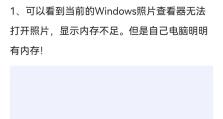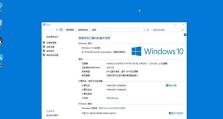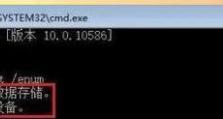电脑显示参数错误的解决方法(排查和调整显示参数,有效解决电脑显示问题)
在使用电脑的过程中,有时候会遇到显示参数错误的情况,导致屏幕显示异常。这时候,我们需要根据具体问题来进行排查和调整,以恢复正常的显示效果。本文将介绍一些常见的显示参数错误及其解决方法,帮助读者快速定位问题并进行修复。
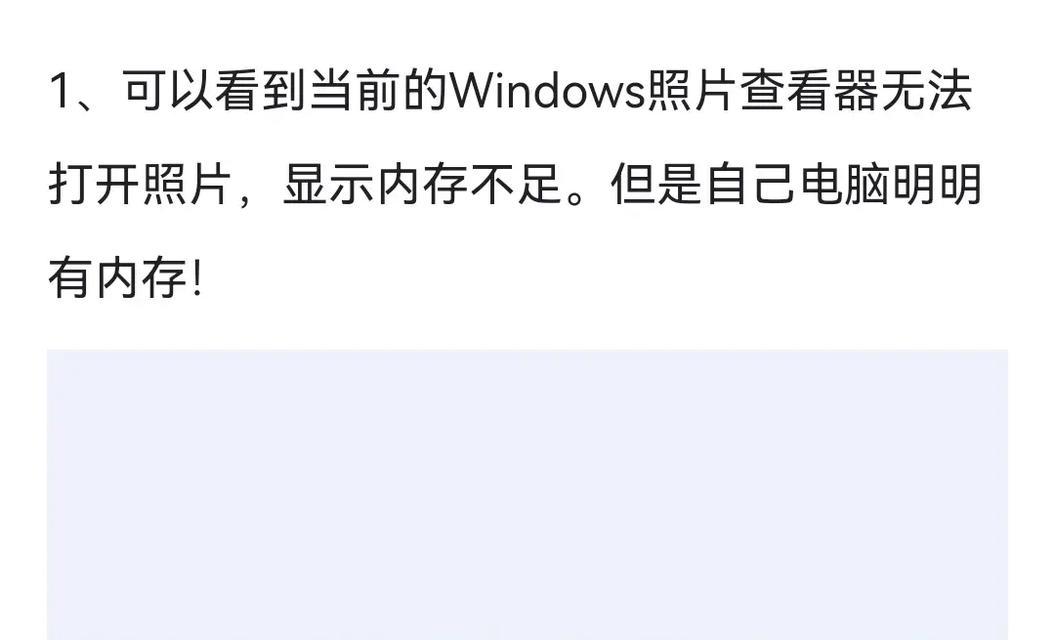
一:检查连接线是否松动
检查电脑与显示器之间的连接线是否松动。有时候,连接线松动或者插口不牢固会导致显示参数错误的问题出现。确保连接线插口牢固连接,并尝试重新插拔连接线,看是否能够解决问题。
二:调整分辨率设置
分辨率是电脑显示参数的重要设置之一。如果分辨率设置不正确,会导致显示效果模糊或者出现黑边等问题。打开电脑的显示设置,尝试调整分辨率至合适的水平,一般情况下选择推荐的分辨率即可。
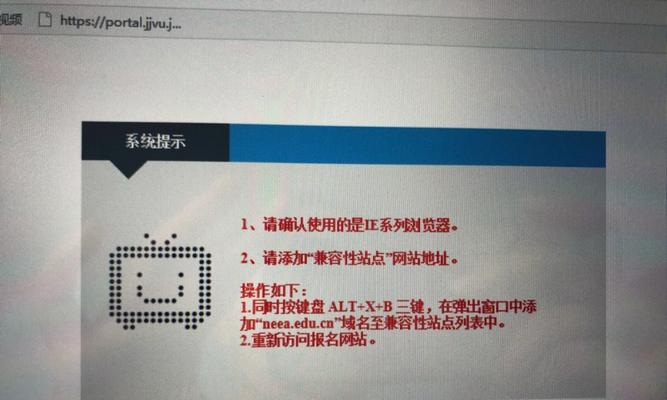
三:更改刷新率
刷新率是指显示器每秒更新图像的次数。如果刷新率设置不当,也会导致显示参数错误。进入显示设置,尝试调整刷新率至适合的数值,一般情况下选择60Hz即可。
四:调整屏幕亮度和对比度
亮度和对比度也是影响显示效果的重要参数。如果亮度过高或者对比度不当,会导致显示异常。通过显示设置或显示器按钮,调整屏幕亮度和对比度至适宜的水平,尽量使图像明亮、清晰。
五:检查显卡驱动是否最新
显卡驱动程序是控制显示参数的重要组件,如果显卡驱动过旧或者不兼容,会导致显示错误。进入电脑管理中心或者显卡官方网站,检查并更新显卡驱动到最新版本,以确保其正常运行。
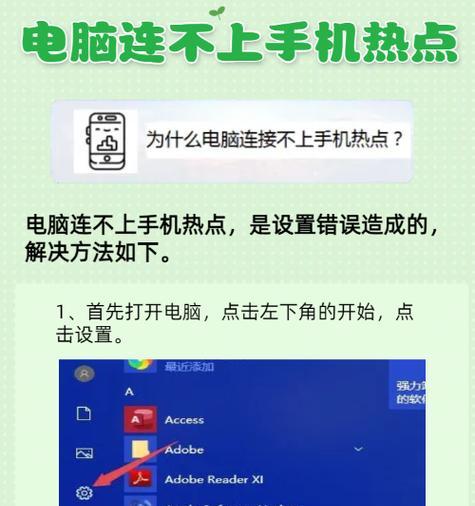
六:重置显示器设置
如果上述方法都无法解决问题,可以考虑重置显示器设置。进入显示设置,找到重置选项,选择重置显示器设置,将显示参数恢复至默认状态,然后重新进行配置。
七:检查电脑硬件故障
若以上方法仍无效,可能是因为电脑硬件出现故障。例如,显卡故障、显示器损坏等。这时候,建议联系专业维修人员进行维修,以解决问题。
八:更新操作系统
有时候,显示参数错误可能与操作系统有关。某些操作系统版本存在显示问题的BUG,更新操作系统可以解决这类问题。进入操作系统的更新中心,检查并安装最新的补丁程序。
九:尝试其他连接接口
如果使用的连接接口出现问题,也会导致显示参数错误。尝试更换其他的连接接口,例如HDMI、DVI等,看是否能够恢复正常的显示效果。
十:关闭显示器的自动调整功能
有些显示器具有自动调整功能,可以自动适应输入信号。然而,该功能有时候会导致显示参数错误。通过菜单按钮进入显示器设置,关闭自动调整功能,手动调整参数以获得更好的显示效果。
十一:清理电脑内部灰尘
电脑内部堆积的灰尘也会对显示效果产生影响。定期清理电脑内部的灰尘,确保散热良好,并且不影响硬件的正常工作。
十二:检查电源线连接
显示器的电源线连接不良也会导致显示参数错误。确保电源线插头牢固连接,并检查电源线是否损坏,如果有问题及时更换。
十三:排查其他外部设备
有时候,外部设备的连接也会导致显示参数错误。断开其他外部设备,如扩展显示器、投影仪等,重新启动电脑,看是否能够解决问题。
十四:更新BIOS
BIOS是计算机的基本输入输出系统,也与显示参数有关。通过访问计算机制造商的官方网站,下载并安装最新的BIOS更新程序,以修复可能的显示错误。
十五:
通过以上的排查和调整方法,我们可以解决大多数的电脑显示参数错误问题。需要注意的是,不同品牌、型号的电脑和显示器可能具有不同的设置选项和操作方式,因此在排查和调整过程中,应根据实际情况进行操作。若问题仍无法解决,建议寻求专业人士的帮助。合理调整电脑的显示参数,可以提升我们的使用体验,并确保正常的图像显示效果。